6 个适用于 Windows 的最佳视频下载器
已发表: 2024-01-16我们很多人都喜欢观看视频,借助 YouTube、Dailymotion、Facebook、Twitter 等各种视频流媒体平台,您可以找到无数不仅值得观看,而且值得分享的视频。 在线共享是可能的,但在没有互联网接入的地区,这并不总是可行。 在这种情况下,您应该将视频的副本下载到您的 Windows PC。
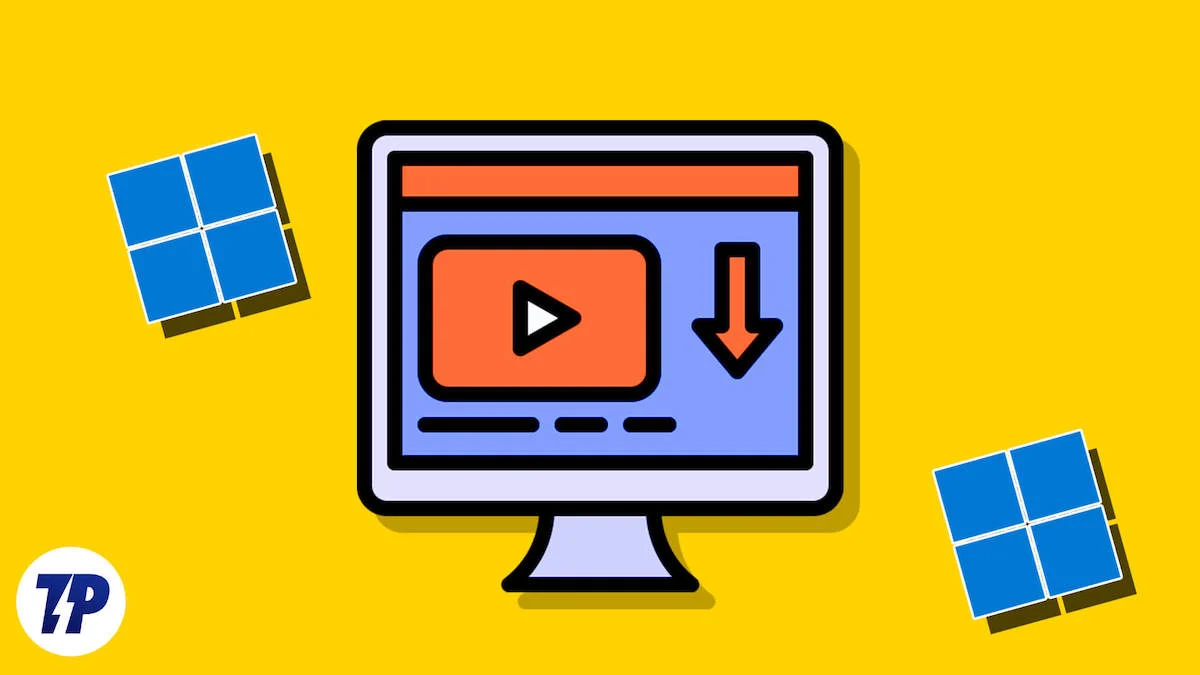
如果您在树林里露营,而由于显而易见的原因,您没有适当的网络接收,那么将视频下载到您的 Windows PC 也很有用。 但现在问题来了:您应该使用哪个工具将视频下载到 Windows PC? 不用担心,因为在本指南中,我们将为您提供适用于 Windows 的最佳视频下载器列表,您可以使用它们直接从 PC 下载您喜爱的视频。 让我们立即开始吧。
目录
适用于 Windows 的最佳视频下载器
有许多适用于 Windows 的视频下载器。 虽然有些免费提供一系列出色的功能,但有些则需要付费。 以下是 TechPP 精选的一些视频下载器,您可以下载到您的 Windows PC 上。
VideoProc – 下载视频的一站式商店
VideoProc 是 Windows 上最好的视频下载器之一。 当您下载VideoProc时,您不仅获得了视频下载器,还获得了视频转换器、视频缩放器和编辑器。 您必须付费才能解锁 VideoProc 的所有功能,但有 7 天免费试用期,您可以在购买之前试用该程序。
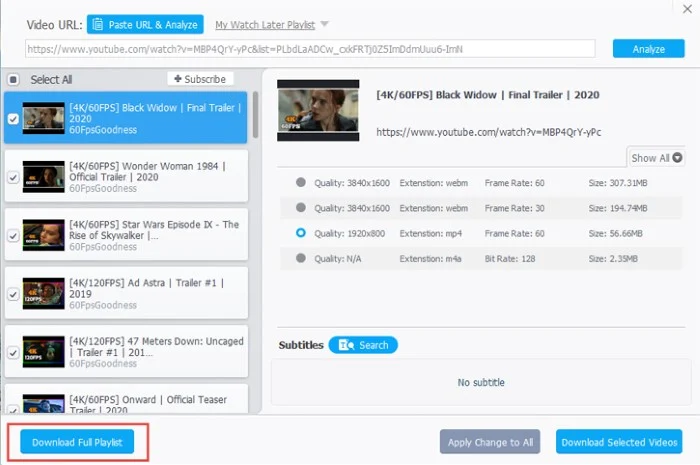
这款适用于 Windows 的视频下载器支持 8K 视频下载,这是该软件的 USP 之一。 您还可以使用此工具将下载的视频转换为 70 多种视频格式。 视频也可以转换为音频。 对于编辑,您可以使用大量工具来获得专业级视频。
VideoProc 具有三个 AI 功能,可帮助您提高视频和音频质量。 它可让您从 1,000 多个网站下载视频,包括 YouTube、Vevo、Dailymotion、Facebook 等热门网站。 此外,您还可以下载直播视频、播放列表,甚至频道。 该应用程序的付费版本还去掉了广告,并获得了客户支持的优先帮助。
下载视频程序
Allavsoft – 处理所有视频下载的好工具
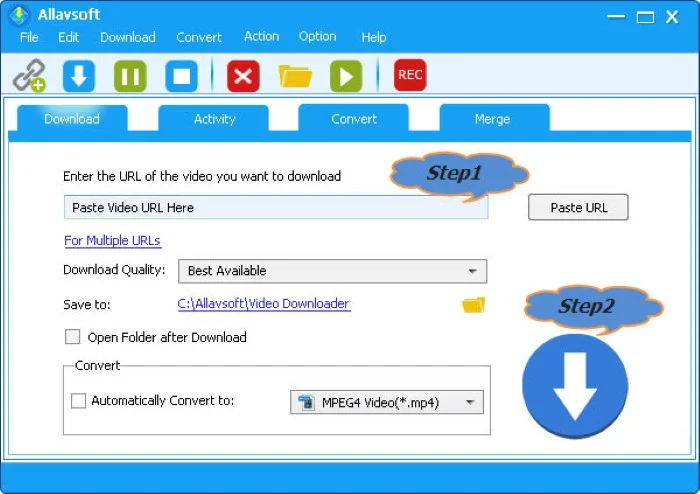
Allavsoft 是一款出色的音频和视频下载器,提供易于使用的界面,可帮助您从 1,000 多个网站下载视频。 您可以从 YouTube、Spotify、Facebook、Twitter、Dailymotion、SoundCloud 等下载媒体。 免费版本允许您最多下载 5 个视频并转换 5 分钟的视频。
Allavsoft 附带一个内置转换器,您可以使用它将下载的视频或任何本地存储的视频转换为各种格式,包括 MP3、Apple Lossless、WAV、MOV、流行视频格式等等。 这款适用于 Windows 的视频下载器支持全高清 (1080p) 和 4K 视频下载。
Windows 版 Allavsoft 视频下载器最好的部分是有暂停和恢复下载功能。 Allavsoft 的技术支持响应迅速,您可以与他们联系以纠正您遇到的任何问题。 还有一个内置录音机,但要使用该工具的所有功能,您需要购买高级版本。

下载 Allavsoft
ByClick Downloader – 简单的视频下载器
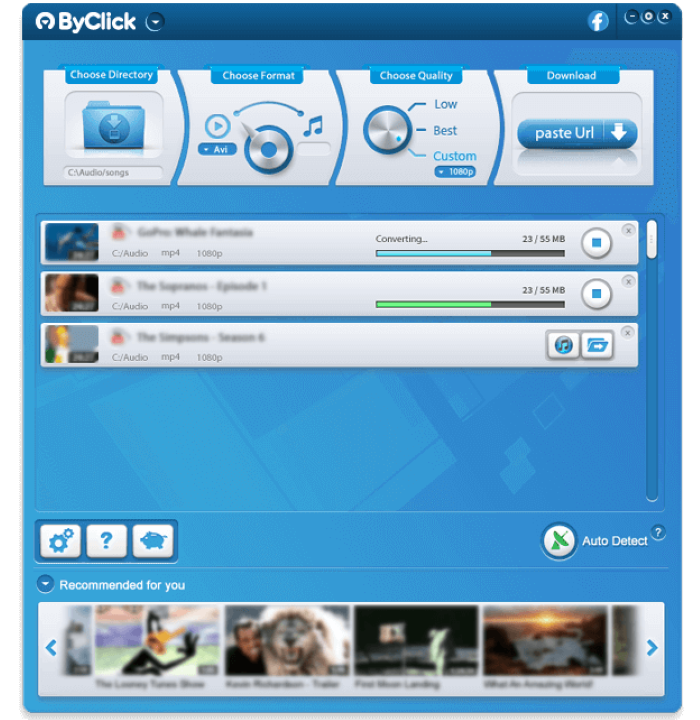
虽然用户界面可能看起来有点过时,但如果您正在寻找适用于 Windows 的简单视频下载器,那么 ByClick Downloader 应该是您的选择。 简单的用户界面让您可以轻松使用和下载您喜爱的流媒体网站的视频。 您不仅可以下载视频,还可以使用ByClick Downloader 下载播放列表。
它与几乎所有向您展示视频的网站兼容,例如 YouTube、Facebook、Instagram、Twitter、YouKu、Vimeo 等。 您还可以使用此 Windows 视频下载器下载 Instagram 页面,只需单击一下即可。 它为您提供下载不同分辨率视频的选项,包括 4K 和 8K。 ByClick Downloader还支持批量下载。
使用内置转换器,您可以将视频转换为不同的格式,包括流行的音频格式。 该界面有 23 种语言版本,客户支持非常及时,可以当场解决任何问题。 免费版本允许您使用该软件一整天,之后您需要购买该程序。 它位于我们的最佳免费音乐下载网站列表中。
通过点击下载器下载
VideoHunter – 高品质视频下载器
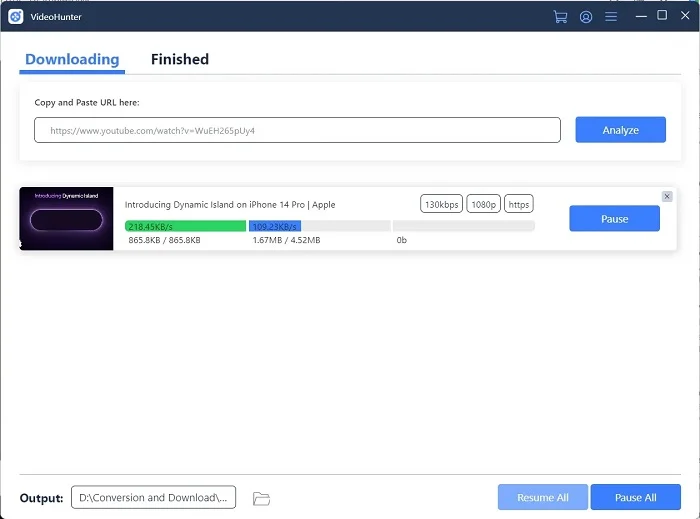
在 Windows 上下载视频的另一个流行选项是 VideoHunter。 它为您提供了一系列功能,不仅可以帮助您下载 YouTube 视频和来自数千个其他网站的视频,还可以帮助您下载字幕。 您可以从 1,000 多个网站下载视频,包括 Twitter、Facebook、Instagram、TikTok、Dailymotion 等。
它为您提供下载 4K 和 8K 分辨率视频的选项,甚至允许您下载播放列表。 如果您想批量下载视频,VideoHunter 也很棒,因为它提供批量下载以节省时间。 您可以直接将视频文件保存为音频格式,VideoHunter还提供下载私人和360度VR视频的选项。
想要下载其他地区的视频吗? 不用担心,VideoHunter 带有内置代理设置,可以帮助您绕过国家和地区限制。 这款适用于 Windows 的视频下载器安全、快速且轻便,可以轻松完成工作。
下载视频猎人
互联网下载管理器 – 一体化下载器
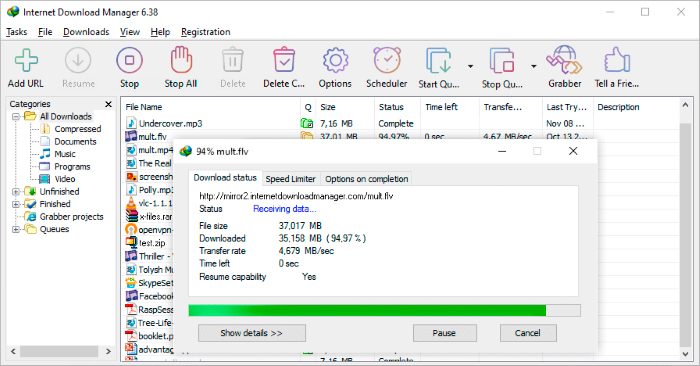
Internet Download Manager(通常称为 IDM)是一款一体化下载器。 您可以使用此下载管理器下载任何类型的文件。 对于视频来说,这是最好的,因为安装 IDM 后,您所需要做的就是在网络浏览器上运行视频,IDM 会自动检测视频并在其顶部显示“下载此视频”通知,单击该通知将为您下载视频。
值得注意的是,这适用于几乎所有播放或显示视频的网站。 IDM 最好的部分是下载速度相当快,甚至可以让您随时暂停或恢复视频下载。 您可以在所有流行的网络浏览器上安装IDM模块,以满足您的下载相关需求。
您甚至可以选择多个链接,IDM 将向您显示“使用 IDM 下载”按钮以开始批量下载。 还有一个内置的调度程序,可让您设置电脑应连接到互联网、下载文件的时间,并在下载完成后关闭电脑。 总体而言,IDM 是一款多功能下载管理器,您不仅可以使用它来下载视频,还可以使用它来下载所有文件。
下载互联网下载管理器
4K 视频下载器 – 最好的免费视频下载器
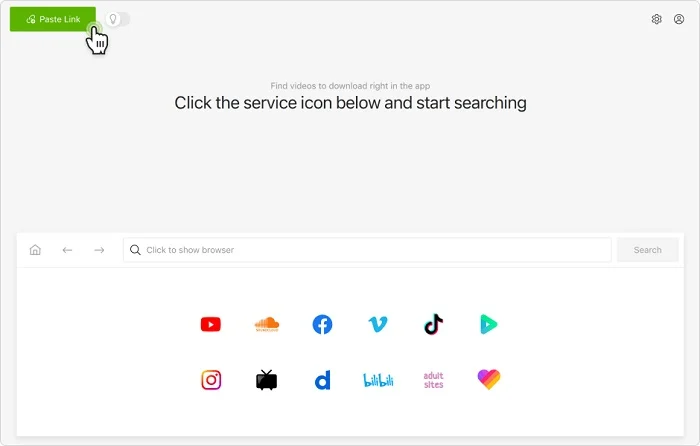
如果您正在寻找适用于 Windows 的最佳免费视频下载器,那么 4K Video Downloader 就是您的最佳选择。 使用此视频下载器,您可以在短时间内轻松从 YouTube 和所有其他网站下载高质量视频。 该界面非常易于使用,您很快就会掌握它的窍门。
您可以下载频道和播放列表、YouTube 稍后观看,甚至私人 YouTube 播放列表。 4K 视频下载器让您可以选择下载多种分辨率的视频,包括 4K 和 8K。 它还可以让您从视频中提取字幕并以 50 多种语言保存文件。
4K 视频下载器最好的部分是它配备了内置网络浏览器,无需离开应用程序即可搜索视频。 使用智能模式功能,您可以设置质量、分辨率和其他首选项,一旦设置完毕,您无需每次下载视频时都选择这些设置。
下载 4K 视频下载器
奖金选项
好吧,如果您阅读了 TechPP 上的指南,您就会知道我们始终尽力为您的问题提供最佳解决方案。 上面的 Windows 视频下载器列表非常棒,并且具有您想要的视频下载器的所有功能。 然而,大多数功能都隐藏在付费墙后面,并不是每个人都愿意付费下载视频。
对于这种情况,我们编制了一份最佳在线网站列表,允许您从任何网站下载视频。 您所要做的就是复制视频的 URL,将其粘贴到下面列出的网站之一,然后以流行的格式下载视频。 查看下面的列表:
- SaveFrom.net
- 小型SEO工具
- 乌米
- 保存视频
Windows 视频下载器常见问题解答
1.下载视频违法吗?
重要的是要知道每个发布视频的网站都有自己的规则和准则。 例如,未经许可下载 YouTube 视频就违反了 YouTube 的使用条款。 下载受版权保护的内容是非法的,您应该小心。 要合法下载 YouTube 视频,您应该订阅 YouTube Premium。
2. Windows 视频下载器安全吗?
我们在本指南中列出的视频下载器可以安全使用和下载。 但是,如果您选择其他选项,则应在下载之前彻底检查,因为它可能会伪装成视频下载器,但在后台执行可疑活动。 因此,一定要选择很多人信任且名字众所周知的选项。
3. 下载视频需要付费吗?
即使您可以选择付费下载视频并使用完整版本的软件,我们也建议您跳过此选项并使用为您提供下载视频选项的在线网站,因为它们会做同样的事情并且不会花了你一分钱。 但是,如果您想要视频下载器提供的特定功能,那么请随意花几美元。
